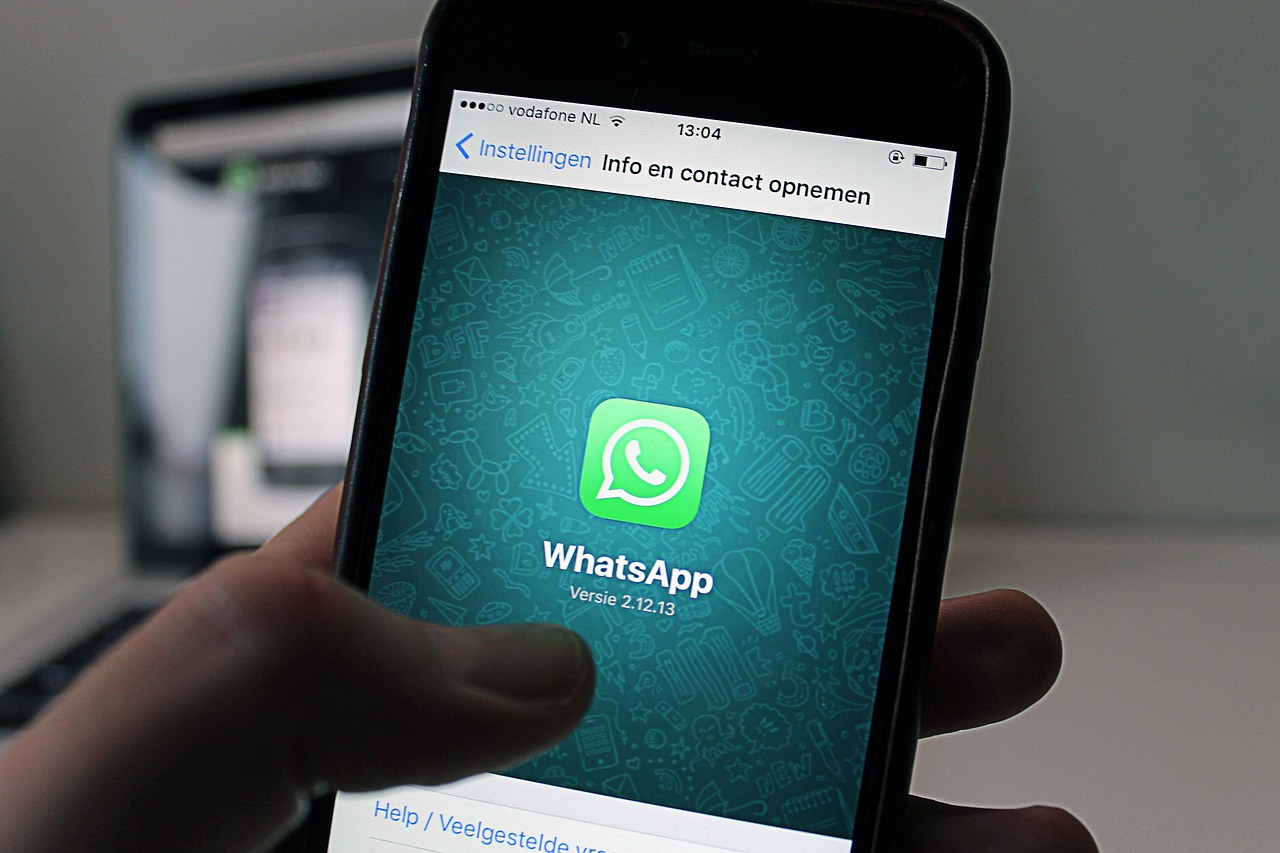Scopri i consigli per ottimizzare il segnale Wi-Fi. Puoi farlo anche a casa.
La connessione Wi-Fi lenta sui cellulari è un vero fastidio per molte persone. I problemi di connettività tendono a compromettere molte attività quotidiane, che si tratti di lavoro o di svago, soprattutto in situazioni di emergenza.
Di solito il problema può essere risolto facilmente, ma in altri casi è necessario regolare sia il router che il cellulare per attenuare le fluttuazioni che riducono la velocità di Internet. Continua a leggere e scopri come migliorare il Wi-Fi del tuo cellulare con alcuni consigli.

Riavviare il router
Prima di ogni altra cosa, devi riavviare il routerQuesta procedura di solito previene crash, interferenze e persino errori di connessione con la rete dell'operatore. Per farlo, è sufficiente scollegare il dispositivo, attendere dieci secondi e ricollegarlo. Quindi, attendere il processo di inizializzazione. Quindi, verificare la connessione con il cellulare. Ecco fatto, basta verificare se la connessione è più veloce e stabile. In caso contrario, eseguire queste procedure per evitare problemi di lentezza del Wi-Fi.
Avvicinati al router
La posizione del router è estremamente importante. A seconda di dove posizioni il dispositivo, il segnale potrebbe essere interrotto o addirittura compromesso, compromettendo la ricezione e la velocità di connessione. Questo è particolarmente vero se vivi o lavori in un luogo con molte pareti e apparecchiature lontane dal tuo soggiorno, ufficio, camera da letto, ecc. Assicurati quindi che il router non sia troppo lontano da dove usi abitualmente telefono, laptop e altri dispositivi elettronici.
In questi casi, è importante valutare la posizione del dispositivo rispetto agli oggetti circostanti, o addirittura spostarlo in un'altra stanza, lasciandolo in una posizione più centrale in casa o in ufficio. È importante ricordare che se il router è fornito da un'azienda, sarà necessario contattare il fornitore per cambiare il punto di accesso. Dopotutto, a seconda della nuova posizione del dispositivo, potrebbe essere necessario modificare il cablaggio, un'operazione che richiede l'intervento di un tecnico autorizzato.
Correggere le interferenze da altri segnali
Tornando alla discussione sulla frequenza, le reti a 2,4 GHz non dovrebbero essere completamente escluse. Questa opzione garantisce un segnale più ampio, a differenza di una Connessione a 5 GHz, sebbene la quantità di larghezza di banda sia maggiore. Tuttavia, le reti a 2,4 GHz sono spesso più congestionate, causando interferenze che possono influire sulle prestazioni di connessione. Pertanto, è consigliabile regolare il canale di connessione.
Utilizza l'app WiFi Analyzer su Android o AirPort Utility su iPhone (iOS) per trovare il canale meno utilizzato nella tua zona. Quindi, accedi alle impostazioni del router e modificale. Tieni presente che questa procedura varia da dispositivo a dispositivo, quindi è importante consultare il manuale utente del router prima di apportare modifiche. Pertanto, se necessario, rivolgiti a un tecnico o contatta l'assistenza del tuo operatore.
Cancella la cache del browser
La cache è un elemento fondamentale per velocizzare il caricamento dei siti web. Tuttavia, non è sempre utile, soprattutto quando occupa molto spazio sul telefono. Pertanto, è importante cancellare periodicamente i file temporanei del browser per evitare problemi di caricamento e rallentamenti dei siti web. Questa procedura varia a seconda del dispositivo e del browser. Su Chrome per Android, è necessario completare i seguenti passaggi:
- Tocca l'icona dei tre punti nell'angolo in alto a destra
- Seleziona l’opzione “Cronologia” e vai su “Cancella dati di navigazione”
- Selezionare il periodo di tempo desiderato e selezionare l'opzione "Immagini e file memorizzati nella cache".
- Concludi con "Cancella dati".
Su iPhone, la procedura per cancellare la cache di Safari è leggermente diversa:
- Vai su “Impostazioni” sul tuo iPhone e vai su “Safari”
- Ora fai clic su “Cancella cronologia e dati dei siti Web”
- Confermare la pulizia con “Cancella tutto”.